Пройшли ті часи, коли вам потрібно було пам’ятати про всі свої кредитні та дебетові картки, коли ви йдете в магазин. За допомогою iPhone або Apple Watch і програми Apple Wallet ви можете зберігати майже всі свої картки в одному місці. Потім, просто двічі натиснувши бічну кнопку, ви зможете здійснити необхідні платежі за допомогою бажаної картки під час оформлення замовлення.
Пов’язане читання
- iOS 15.5: що нового?
- Як додати картку вакцинації до Apple Wallet
- Як додати водійські права в Apple Wallet
- Apple Cash переходить на VISA: ось що вам потрібно знати
- Як змінити карту за замовчуванням в Apple Pay
Але, як ми бачили нещодавно, додаток Wallet продовжує розширюватися і стає більш універсальним, ніж ми могли собі уявити. Незабаром ви навіть зможете зберігати перевірену версію свого посвідчення водія або ідентифікаційної картки штату прямо з програми Wallet. Жителі Арізони та Меріленду вже можуть це зробити, що спрощує проходження через контрольно-пропускні пункти TSA в аеропорту.
Зміст
- Що таке картка облікового запису Apple?
- Як налаштувати картку облікового запису Apple
Що таке картка облікового запису Apple?
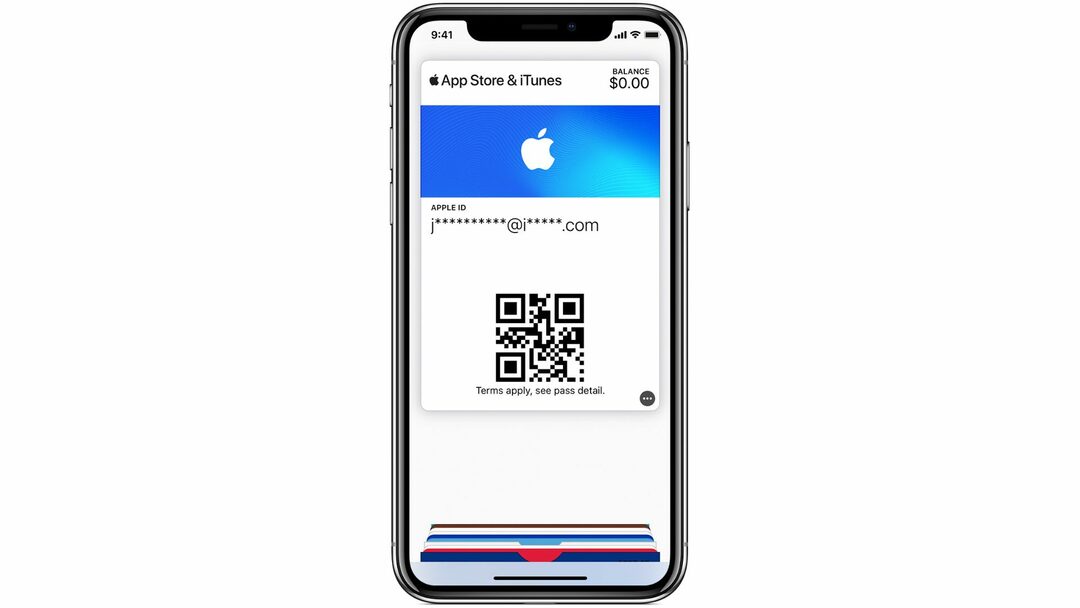
Коли Apple випустила першу бета-версію iOS 15.5 для розробників, була помічена невелика зміна, яка включала згадки про те, що називається «Картка облікового запису Apple». Як виявилося, це починає замінювати стару картку iTunes Pass, яка раніше була доступна для користувачів Apple.
По суті, iTunes Pass забезпечував єдиний доступ до будь-якого балансу, прикріпленого до вашого Apple ID. Це включає в себе такі речі, як використання подарункової картки Apple або додавання грошей до вашого Apple ID, щоб оплачувати програми, ігри, фільми, музику чи будь-що інше на ваших пристроях Apple.
Тепер, коли iOS 15.5 розгортається для користувачів iPhone у всьому світі, деякі почали бачити нову підказку з програми Wallet. Це для нової «картки облікового запису Apple», але це не те саме, що Apple Card або Apple Cash Card. Як і в iTunes Pass, картка облікового запису Apple прив’язана безпосередньо до вашого Apple ID. Його можна використовувати для будь-яких покупок у Apple App Store або iTunes Store, але також можна використовувати насправді в Apple Store, якщо у вас є баланс.
Як налаштувати картку облікового запису Apple
Якщо ви хочете додати картку облікового запису Apple до програми Wallet на вашому iPhone або iPad, вам слід дотримуватися кількох передумов. Перш за все, вам знадобиться встановлена iOS 15.5 або iPadOS 15.5, оскільки це версія програмного забезпечення, яка дозволяє використовувати картку облікового запису Apple. Далі вам потрібно (або захочете) мати баланс, приєднаний до вашого Apple ID. Це може бути так само просто, як завантаження облікового запису з App Store за допомогою кредитної чи дебетової картки, або ви можете піти в звичайний магазин і отримати подарункову картку, перш ніж завантажувати її у свій обліковий запис.
Якщо ці вимоги дотримані, ось як ви можете налаштувати картку облікового запису Apple на своєму iPhone:
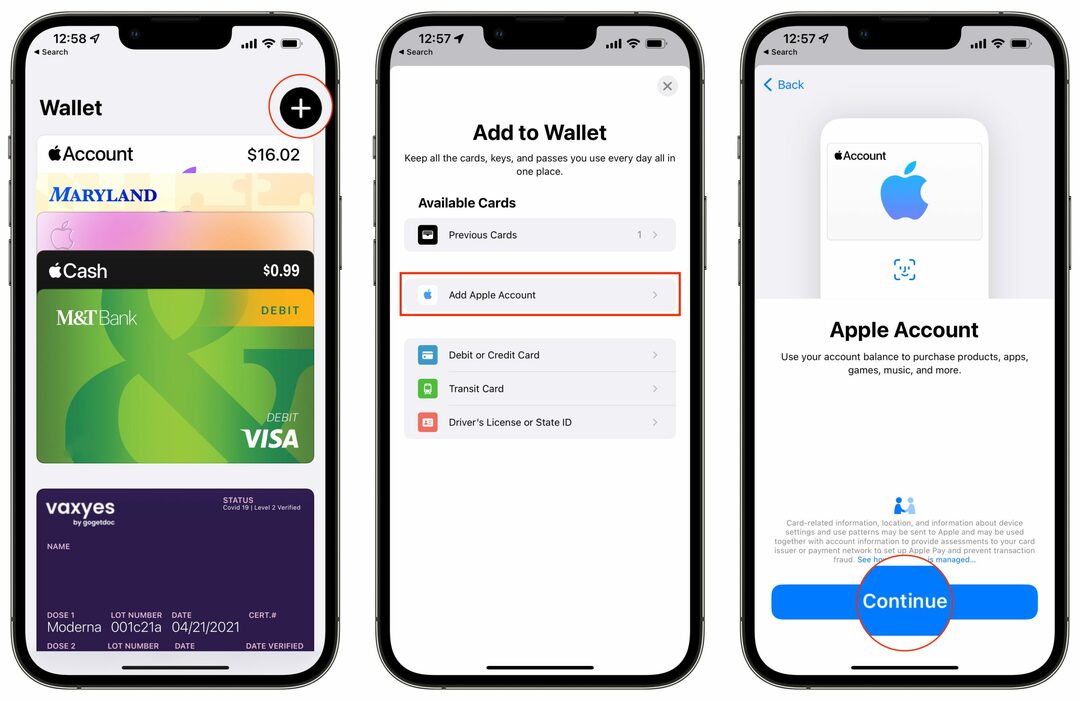
- Відкрийте гаманець додаток на вашому iPhone.
- Торкніться значка + кнопку у верхньому правому куті.
- Під Доступні картки, торкніться Додати обліковий запис Apple.
- Торкніться значка Продовжуйте кнопку внизу екрана.
- Від Додати картку екрана, торкніться Далі кнопку у верхньому правому куті.
- Після додавання торкніться Готово кнопку у верхньому лівому куті.
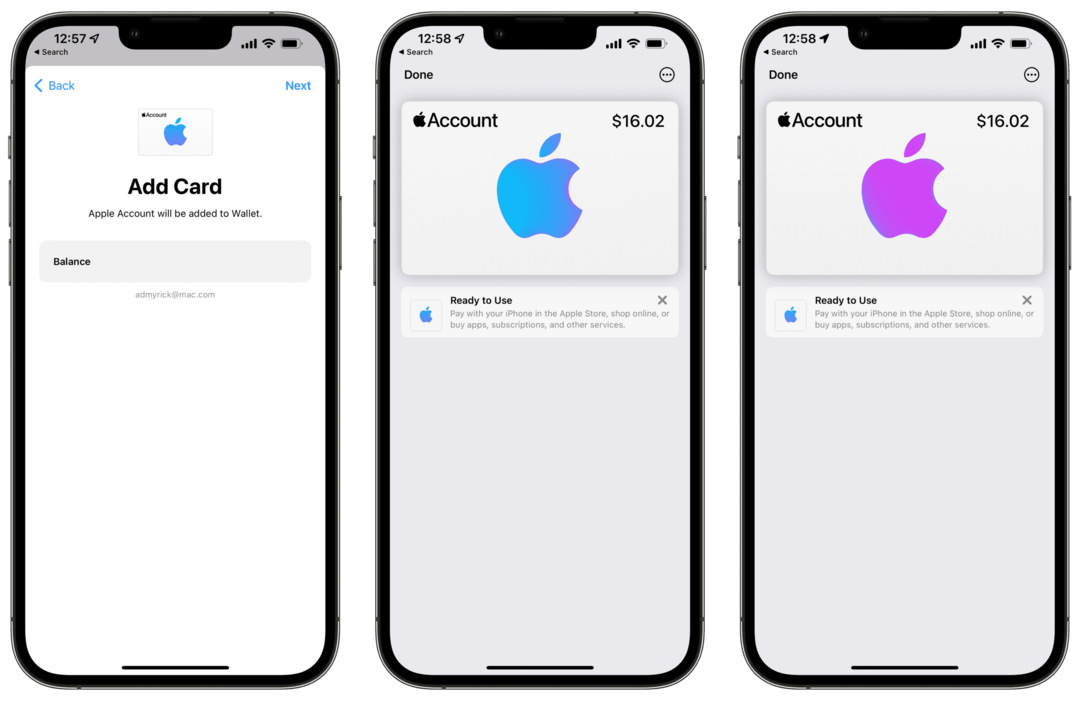
Як можна було очікувати, картка облікового запису Apple з’являється у списку карток у програмі Wallet. Швидше за все, вона буде розміщена у верхній частині списку, і ви можете просто торкнутися картки в програмі, щоб вивести її на передній план. Звідти вам буде представлено досить приголомшливий ефект паралакса, який змінює кольори логотипу Apple, коли ви рухаєте телефон.
У верхньому правому куті картки облікового запису можна побачити ваш доступний баланс, але звідси немає нічого іншого, до чого можна отримати доступ. Торкнувшись трьох горизонтальних крапок у верхньому правому куті, ви перейдете до налаштувань облікового запису Apple, де ви можете звернутися до служби підтримки Apple або видалити картку зі свого гаманця.
Ендрю — незалежний письменник зі східного узбережжя США.
Протягом багатьох років він писав для різних сайтів, включаючи iMore, Android Central, Phandroid та кілька інших. Тепер він проводить свої дні, працюючи в компанії з систем вентиляції та вентиляції, а вночі підпрацьовує як незалежний письменник.